Kullanıcı deneyimi açısından,WindowsKullanıcılar en mutlu olanlardır.Bu belirli faktörlerden kaynaklanmaktadır.Ancak bazen Windows kullanıcıları da ekşi tadı yaşamak zorunda kalıyor.Bu can sıkıcı deneyim, can sıkıcı hatalar ve sorunlardan kaynaklanır.Birçok hatadan en sinir bozucu olanıMavi ölüm ekranı (BSoD) hatası.Bu hatalar bilgisayar ekranının maviye dönmesine ve sistemin yeniden başlamasına neden oldu.
Tüm BSoD hataları biraz yaygındır ve kolayca düzeltilebilir.Bu yazıda, yaygın bir mavi ekran hatasını tartışacağız, Windows 10 / 8.1 / 8中OfWHEA_UNCORRECTABLE_ERROR.
SağlayacağımWHEA_UNCORRECTABLE_ERROR sorununu düzeltinOfEn iyi yol.
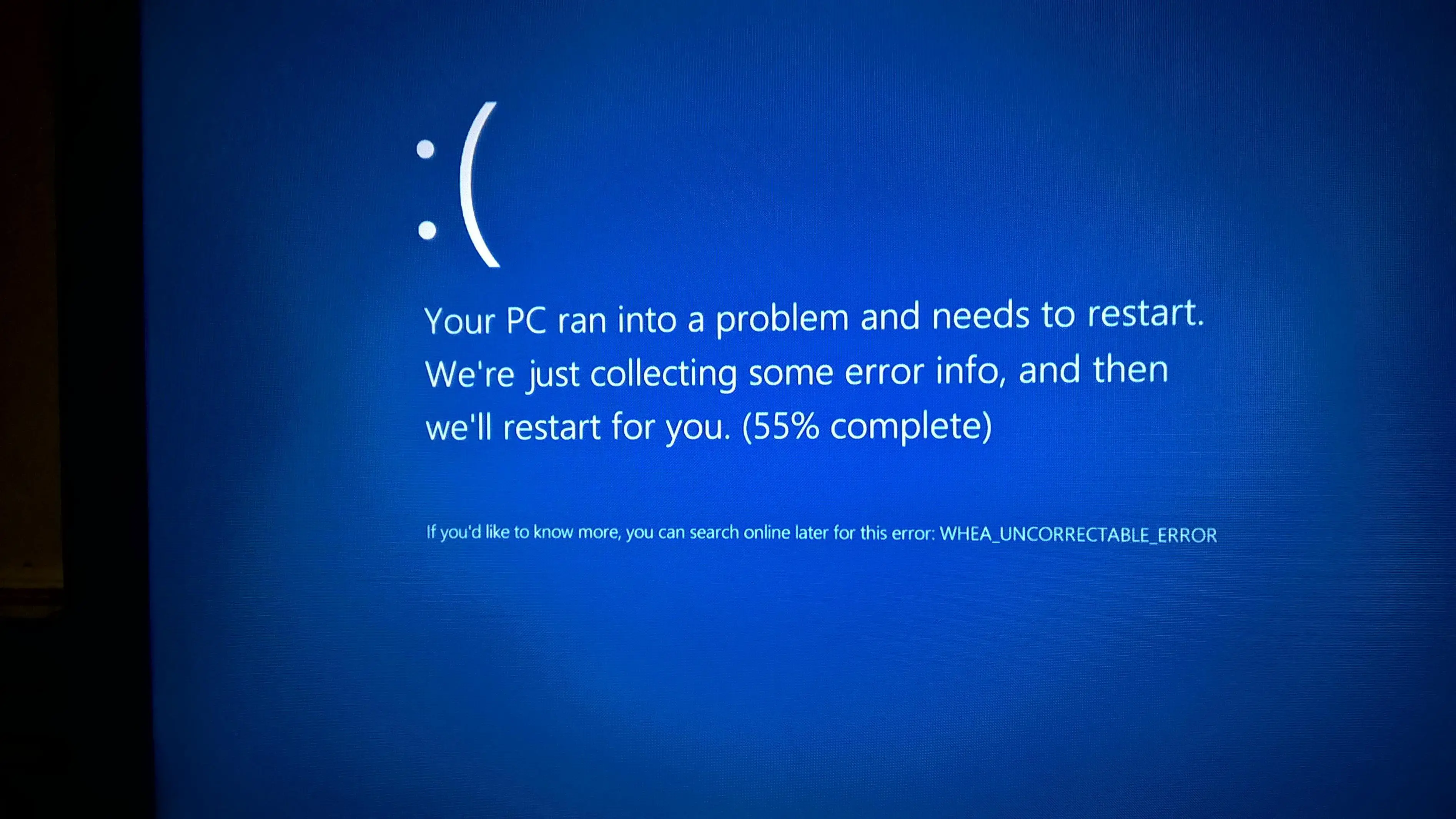
Windows 10/8.1/8'de WHEA_UNCORRECTABLE_ERROR nedir?
WHEA_UNCORRECTABLE_ERROR在Windows 10 / 8.1 / 8yaygınMavi ekranhata.Bu hata oluştuğunda, monitör ekranı maviye döner ve şunu söyler:"Bilgisayarınızda bir sorun var ve yeniden başlatılması gerekiyor." Bu hatanın hata kodu değeri 0x0000124'tür.Temel olarak, sisteminizin düzeltilemez bir donanım hatası bulduğunu gösteren bir donanım hatasıdır.
WHEA_UNCORRECTABLE_ERROR genellikle CPU hız aşırtması, sürücü çakışmaları, donanım sorunları veya hasarlı sistem dosyalarından kaynaklanır.En kötü durumda, sorun o kadar ciddi ki PC'ye erişemeyeceksiniz.Bu çok sinir bozucu bir hatadır, sadeceWindows 10olmakVe, Windows 8和8.1ayrıcaolabilir.Bir sonraki bölümde tartışacağımız bu hatanın birden çok nedeni vardır.
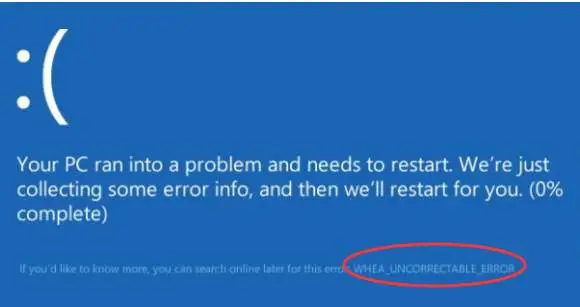
Windows 10/8.1/8'de WHEA_UNCORRECTABLE_ERROR'a neden olan nedir?
在Windows 10 / 8.1 / 8, Hangi sonunda yol açarWHEA_UNCORRECTABLE_ERRORbirkaç soru .Aşağıdakiler en yaygın nedenlerdir:
- Sistem hız aşırtma gibi ısıyla ilgili sorunlar
- Donanım hasarı: sabit disk hasarı, ekran kartı sorunu, RAM hasarı, işlemci sorunu
- Sürücü uyumluluğu sorunları (özellikle Windows 8.1 sistemlerinde)
- Eski veya hasarlı sürücü çakışması
- Bozuk Windows kayıt defteri
- Hasarlı, hatalı veya silinmiş sistem dosyaları
Başka nedenler de var, ancak bu nedenler nadirdir.Bu nedenle, onları şimdi anlamanıza gerek yok.Bu hatayı çözmenin en iyi yoluna kolayca geçebilirsiniz.
Nasıl düzeltilir: Windows 10/8.1/8'de WHEA_UNCORRECTABLE_ERROR?
WHEA_UNCORRECTABLE_ERROR'u çok basit bir şekilde düzeltmenin birkaç yolu vardır.Tüm bu yöntemler arasında tanıtacağımEn doğru olduğu kanıtlanmışOfİlk üç yöntem.Bu yöntemlere ek olarak,Ayrıca sağlarPuanlarıAdım öğretici.Sadece beladan kurtulmak için doğru adımları izleyin.
1. BIOS'ta hız aşırtmayı devre dışı bırakın
Windows 10/8.1 ve 8'de WHEA_UNCORRECTABLE_ERROR'un en olası nedeni CPU hız aşırtmasıdır.Bu nedenle, hatayı düzeltmek için BIOS'ta hız aşırtmayı devre dışı bırakabilirsiniz.Lütfen sorunu çözmek için aşağıdaki adımları izleyin:
Aşama 1:git "Başlangıç"Menü ve tıklayın "kurmak"simge.
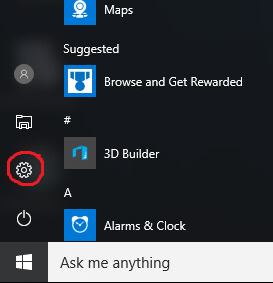
Aşama 2:"Ayarlar" penceresinde,Güncelleme ve güvenlik.
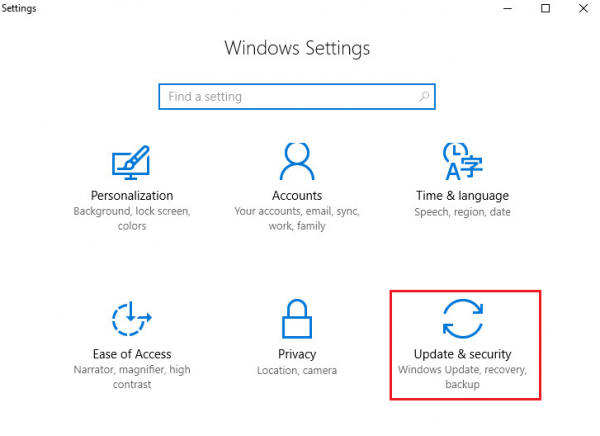
Aşama 3:TıklamakSol bölmede gösterOfTedavi SüreciSeçenek ve tıklayınÖnceden başlatmakategorialtgöstermek içinYeniden şimdi düğmesi.
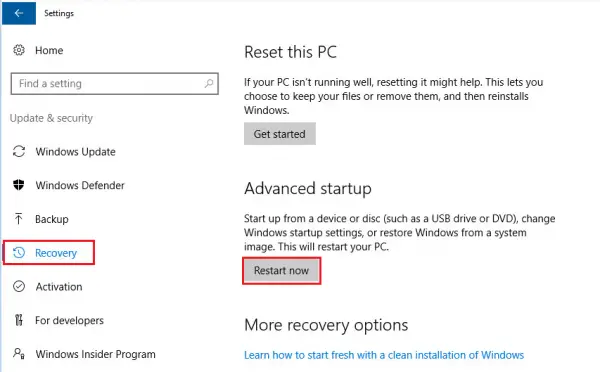
Aşama 4:Şimdi tıklayın ve aşağıdaki yolda gezinin: Sorun giderme > gelişmiş seçenekler > UEFI üretici yazılımı ayarları > Tekrar başlat.
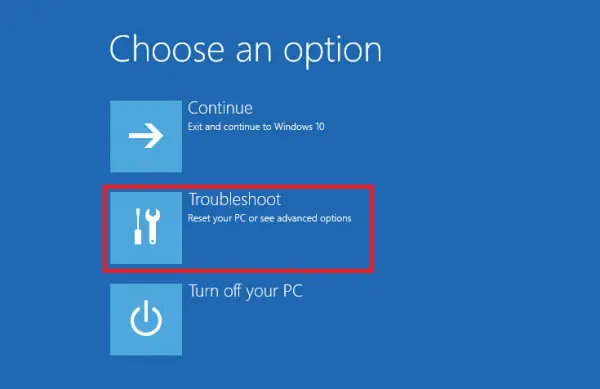
beşinci adım: BIOS'ta bulun ileri sekme,Devre dışı bırakOfhız aşırtmaSeçenekler. Nihayet,depolamaDeğiştir veTekrar başlatbilgisayar.
![]()
Bu şekilde problemden kolayca kurtulabilirsiniz.
2. Güvenli modda sürücü sorunlarını giderin
Sürücüde güvenli modda sorun giderme, Windows 10/8.1/8'de WHEA_UNCORRECTABLE_ERROR'u düzeltmek için iyi bir seçenektir.Lütfen sorunu çözmek için aşağıdaki adımları izleyin:
Aşama 1:İlk önce sistemi kapatınVe basF8或Shift + F8kombinasyon鍵Girmek"iyileşmek"kip.Bir BSoD yeniden başlatma döngüsünde takılıp kalsanız bile kurtarma moduna girebilirsiniz.
Not: Düğmelerden hiçbiri mevcut değilse, lütfen üreticiden doğru düğmeyi isteyin.Ama içine düşmezsenDöngüyü yeniden başlat, Sadeceİtibaren"Başlangıç"Menügit "kurmak", Ve sonra girin "Güncelleme ve güvenlik".Ardından, tıklayıniyileşmek, Ve ardından Şimdi'yi tıklayın.yeniden başlat.
Aşama 2:"Kurtarma" ekranında, " Gelişmiş onarım seçeneklerini görüntüleyin", Sonra devam edin.
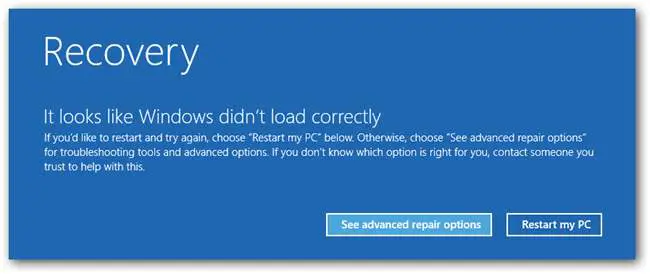
Aşama 3:Şimdi seçSorun giderme.
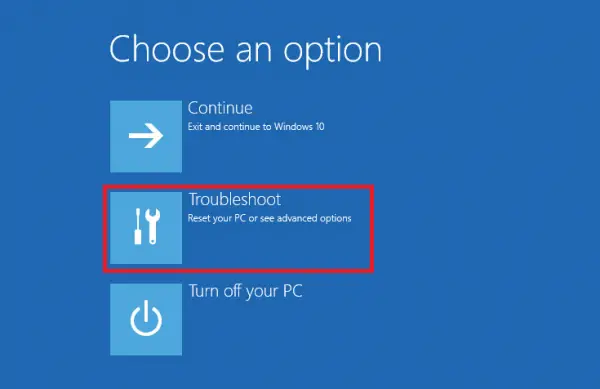
Aşama 4:Sonraki,içinde"gelişmiş seçeneklerSeçme "Başlangıç Ayarları".

Aşama 5:"Başlangıç Ayarları" ekranında,Tekrar başlat.
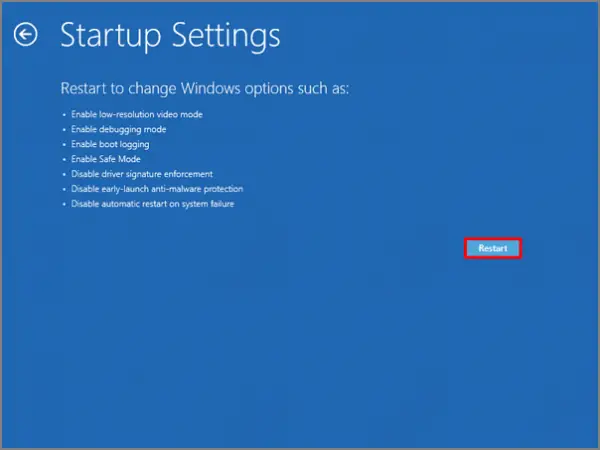
Aşama 6:Ardından, seçinGüvenli modu etkinleştir, Genellikle dördüncü seçenek olarak.

Aşama 7:Şimdi tuşuna basarken güvenli moda girinWindows + R tuşuTetiklemek "Çalıştırmak"İletişim kutusu.İçindeTipdevmgmt.msc ,SonraEnter tuşuna basın.
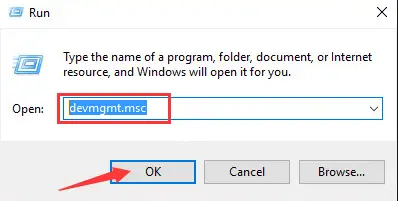
Aşama 8:"Aygıt Yöneticisi"nde,açılmakFarklı türde cihazlar ve adaptörler.ile sağ tıklayınSarı veya kırmızı uyarı işaretiSürücüler veSimgesini kullanınGüncelleme,sonra seç"Sürücü yazılımını güncelleyin...".
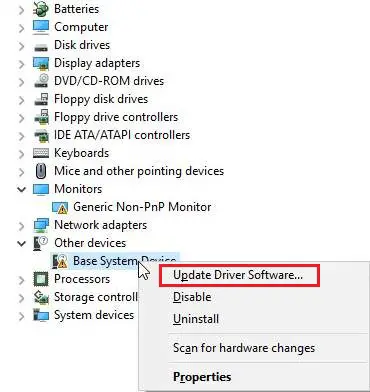
Aşama 9: Tüm sorunlu sürücüleri güncelledikten sonra,Tekrar başlatbilgisayar.
Bu şekilde, hatayı birkaç dakika içinde kolayca düzeltebilirsiniz.
3. CHKDSK ve Windows bellek tanılamalarını çalıştırın
Sorunlu donanım veya bellek, Windows 10'da WHEA_UNCORRECTABLE_ERROR'un da nedenidir. CHKDSK komutu, donanımdaki sorunları tespit etmek için kullanılır.Windows Mmeory Diagnostic, bellekteki sorunları algılamak için kullanılır.CHKDSK'yi komut isteminden çalıştırabilirsiniz, ancak burada size daha kolay bir yol göstereceğim.Lütfen sorunu çözmek için aşağıdaki adımları izleyin:
Adım-1: Güvenli modu etkinleştirinAşağıdakileri geç1. Adım至Adım-6Nın-ninİkinci yöntem.

Aşama 2:git搜索bar, o zamanİçindegirmekchkdsk.Sonuç listesinden tıklayın.CHKDSK Çalıştır komutu.

Aşama 3:Komutun çalışmasına izin verin ve sabırla bekleyin.Yolda çalışmayı durdurur ve bir donanım sorunu olduğunu sorarsa,tamirat或yer değiştirmekSorunlu donanım.Komut tamamlandıysa, aşağıdaki adımlarla devam edin.
Aşama 4:Tekrar girin搜索bar, o zamanİçindeTipWindows Bellek Tanılama.Sonuç listesinde, tıklayınWindows Bellek Tanılama.
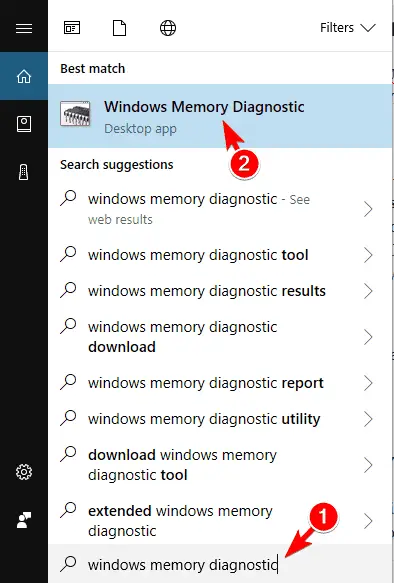
Aşama 5:Windows bellek tanılama programını çalıştırın, bellekte bir sorun olduğunu gösteriyorsa, bunu da göz önünde bulundurmalısınız.onarım或yer değiştirmeko.
bitmiş bu kadar.
结论
WHEA_UNCORRECTABLE_ERRORyaygınMavi ölüm ekranı (mavi ekran) hatasıiçinde görünebilirWindows 10, 8.1或8.bunlarçok kolayHatayı çözünOfEn iyi 3 yöntem.
Ayrıca ziyaret edebilirsinizHatayla ilgiliMicrosoft官方KonuDaha fazla yardım istemek için.Herhangi bir sorunuz, sorunuz veya öneriniz varsa, lütfen ziyaret etmekten çekinmeyin "Yorum Yap"Bölüm.Umarım beladan kurtulmana yardımcı olabilirim.Herkese iyi günler!

![Windows 10'da [Windows Mail uygulamasını kullanarak] Cox e-postasını kurun Windows 10'da [Windows Mail uygulamasını kullanarak] Cox e-postasını kurun](https://infoacetech.net/wp-content/uploads/2021/06/5796-photo-1570063578733-6a33b69d1439-150x150.jpg)
![Windows Media Player sorunlarını düzeltin [Windows 8 / 8.1 Kılavuzu] Windows Media Player sorunlarını düzeltin [Windows 8 / 8.1 Kılavuzu]](https://infoacetech.net/wp-content/uploads/2021/10/7576-search-troubleshooting-on-Windows-8-150x150.jpg)
![Windows güncelleme hatası 0x800703ee'yi düzeltin [Windows 11/10] Windows güncelleme hatası 0x800703ee'yi düzeltin [Windows 11/10]](https://infoacetech.net/wp-content/uploads/2021/10/7724-0x800703ee-e1635420429607-150x150.png)




![Windows'ta komut istemini başlatın [7 yöntemleri] Windows'ta komut istemini başlatın [7 yöntemleri]](https://infoacetech.net/wp-content/uploads/2021/09/%E5%95%9F%E5%8B%95%E5%91%BD%E4%BB%A4%E6%8F%90%E7%A4%BA%E7%AC%A6-150x150.png)

![Windows sürümünü nasıl görebilirim [çok basit]](https://infoacetech.net/wp-content/uploads/2023/06/Windows%E7%89%88%E6%9C%AC%E6%80%8E%E9%BA%BC%E7%9C%8B-180x100.jpg)

